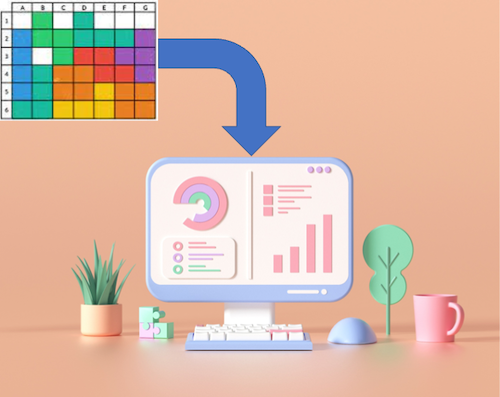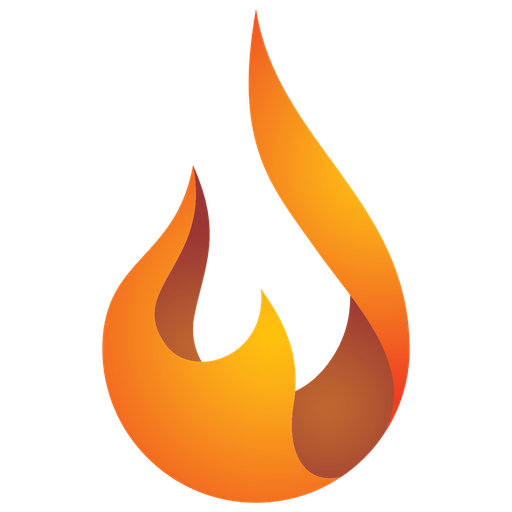Vous recevez des données dans un format qui reflète spécifiquement une analyse particulière, et vous êtes chargé à utiliser ces données pour visualiser l'analyse sous un angle différent. Ensuite, vous remarquez que le format fourni ne prend pas simplement en charge cette autre perspective, car les données ne sont pas structurées de la manière appropriée…
Quiconque a occupé un poste d'« analyste de données » pendant un certain temps reconnaîtra sans aucun doute cette situation.
C'est pourquoi j'ai développé une leçon sur l’amélioration de la structure d'un tableau de données, pour permettre des analyses et visualisations plus flexibles. L'intention est de faire cette « transformation » du tableau le plus efficacement possible, notamment en combinant les fonctionnalités intégrées d'Excel et en limitant les interventions manuelles.
Cette leçon part d'un exemple, qui est préparé comme un «rapport» plutôt qu'un tableau de données, et qui tente de donner un aperçu de la situation scolaire des Belges et des autres nationalités dans notre pays en fonction de l'âge et de la domicile (données de source du recensement national en 2012).
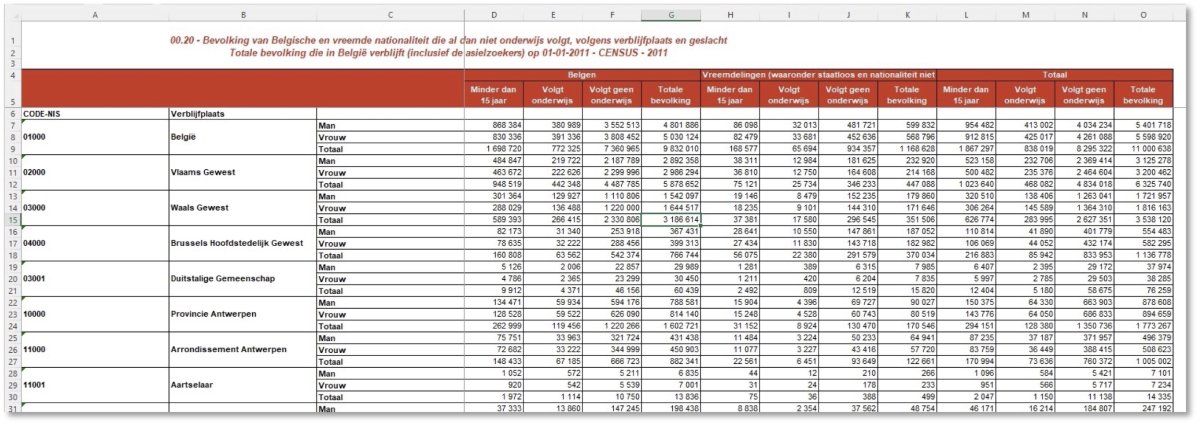
Dans ce tableau, nous voyons de nombreuses caractéristiques qui rendent impossible une analyse flexible. Par exemple, il y a beaucoup de cellules fusionnées, les lignes et les colonnes contenant des (sous-)totaux sont mélangées avec d'autres lignes et colonnes, et les "dimensions" disponibles (champs) sont définies de manière rigide pour un angle du fichier de base.
Ce que nous voulons, c'est un tableau avec une structure plus adaptée, sans sous-totaux redondants (calculables) et avec un nombre de dimensions optimisé.
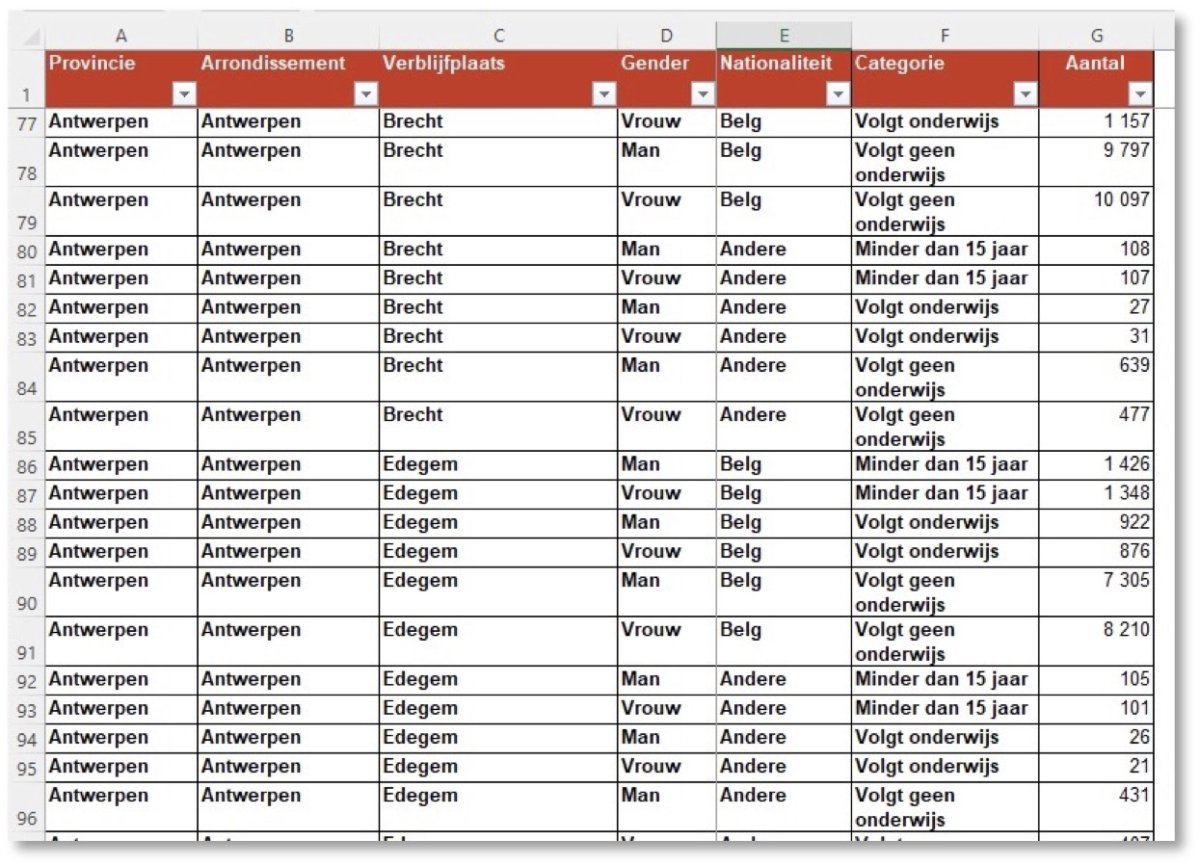
Après tout, vous pouvez facilement créer un tableau croisé dynamique à partir d'une telle structure…
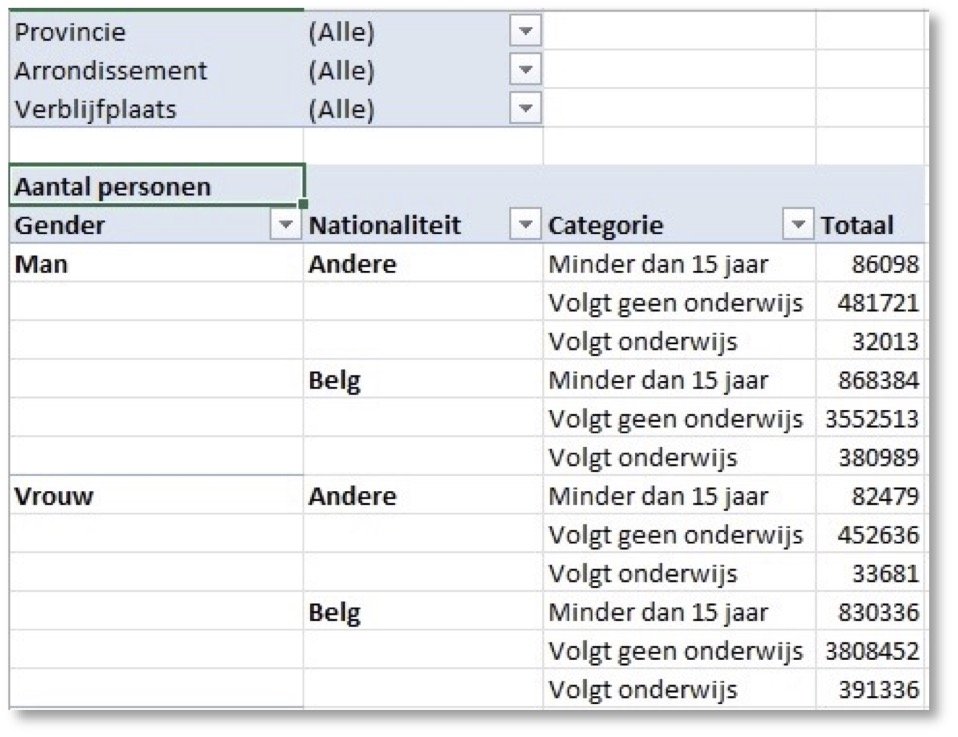
… ou une graphique croisée dynamique avec Slicers pour que vous puissiez changer d'angle et analyser des scénarios à votre guise.
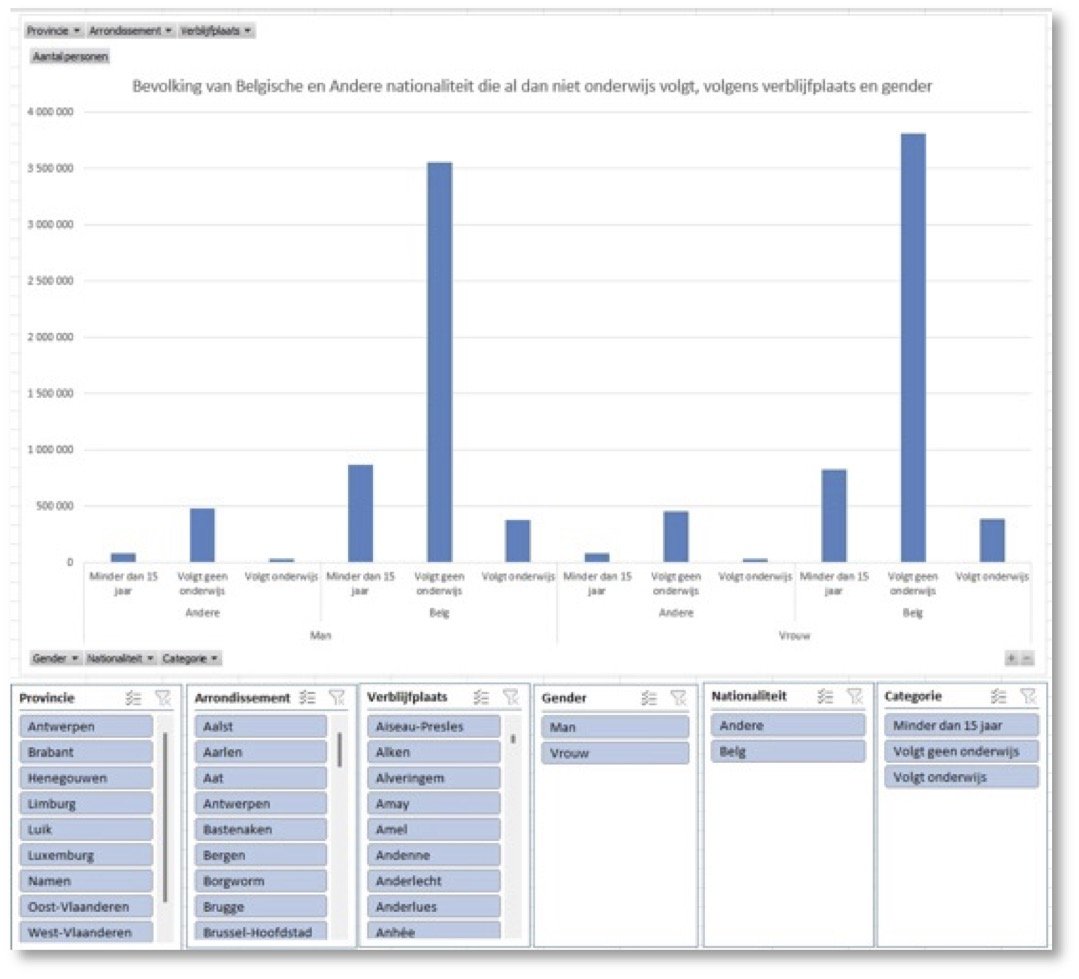
Vous commencez par déterminer un chemin pour aller du "point A au point B". Dans cette leçon, cela se traduit par un plan en 15 étapes dans lequel vous effectuez la conversion avec seulement 7 fonctions Excel et quelques autres techniques Excel.
Le plan détaillé est applicable dans TOUTES les versions Excel actuellement prises en charge. Peut-être que les choses peuvent être faites plus efficacement dans la version la plus récente, mais les concepts (et les "10 commandements" d'un bon tableau de données) restent les mêmes.
La transformation des plus de 30 000 données du rapport en un tableau permettant une analyse et des visualisations flexibles (par exemple, des tableaux croisés dynamiques et des graphiques croisées dynamiques) est possible en seulement une demi-heure…
Au bas de cet article, vous trouverez un PDF avec le plan écrit étape par étape (disponible en version néerlandaise et anglaise).
Trois fichiers pratiques sont disponibles en téléchargement (cliquez ICI pour télécharger):
- Le fichier source d'origine
- Un fichier avec les 15 étapes expliquées dans des feuilles de travail séparées
- Le fichier de données final (à peine plus grand en espace de stockage, mais beaucoup plus utile pour l'analyse)
L'application de ces principes peut avoir un effet profond sur le temps et le travail que vous consacrez à l'analyse des données.